win xp u盘pe启动盘安装系统图文步骤
更新日期:2024-03-22 16:11:08
来源:网友投稿
现在更多用户会选择使用u盘工具进行系统安装,而渐渐淘汰了光盘安装系统的方法。虽然win xp系统已经停止服务支持,但我们仍可以继续借助第三方软件来维护。那么,在接下来的内容中和大家分享有关win xp u盘pe启动盘安装系统图文步骤。
相关推荐:
winxp原版系统安装教程
一键装机winxp系统怎么操作
装xp蓝屏解决方法
一、所需工具
1、大白菜U盘:大白菜u盘制作教程
2、操作系统:xp安装版系统下载
3、启动设置:怎么设置开机从U盘启动
4、分区教程:大白菜u盘装系统分区教程
二、win xp u盘pe启动盘安装系统图文步骤
1、制作好大白菜U盘pe启动盘后,将win xp系统iso镜像文件直接拷贝到u盘的GHO目录下;
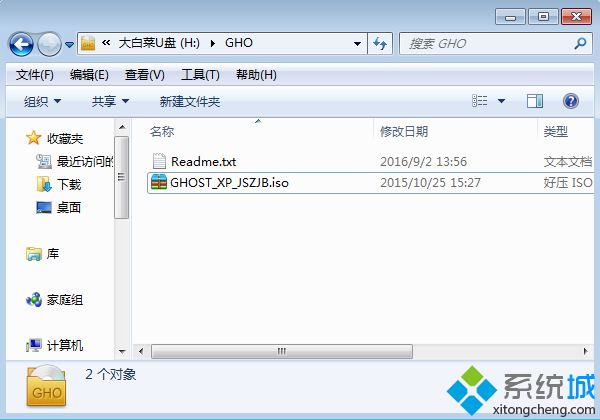
2、插入U盘后,重启电脑,按F12、F11、Esc等对应的快捷键打开启动菜单,选择U盘项并回车为第一启动项;

3、引导进入大白菜主菜单后,选择【02】或【03】并回车,来启动进入winpe系统;
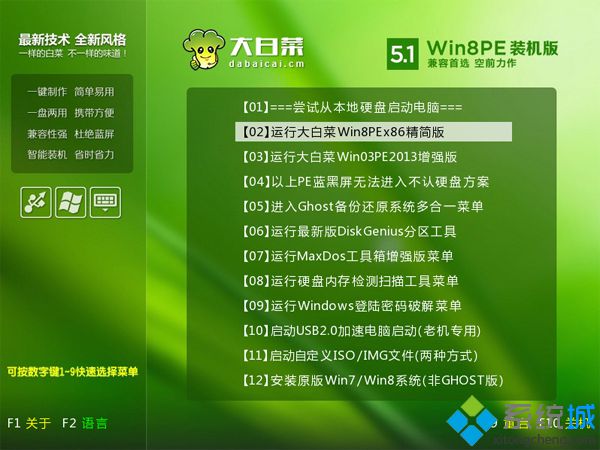
4、进入winpe系统后,双击打开桌面的【大白菜一键装机】工具,选择xp iso文件,会自动提取gho文件,点击下拉框,选择winxpsp3.gho文件;

5、选择系统安装位置,一般是C盘,如果不是C盘,根据“卷标”或磁盘大小进行选择,点击确定;

6、弹出是否马上进行还原的提示,勾选以下两个选项,并点击是;
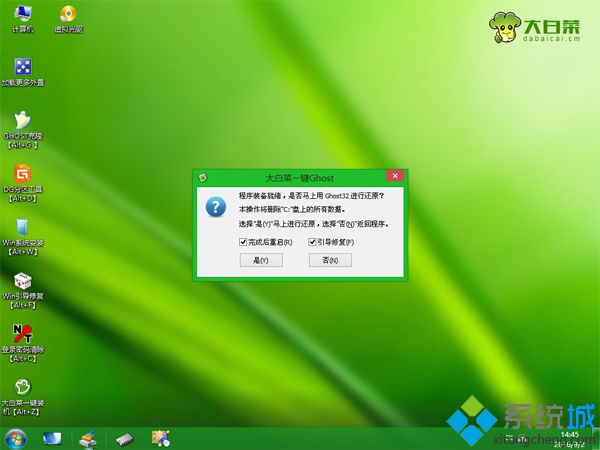
7、转到以下界面,开始执行win xp系统解压到系统盘的操作;
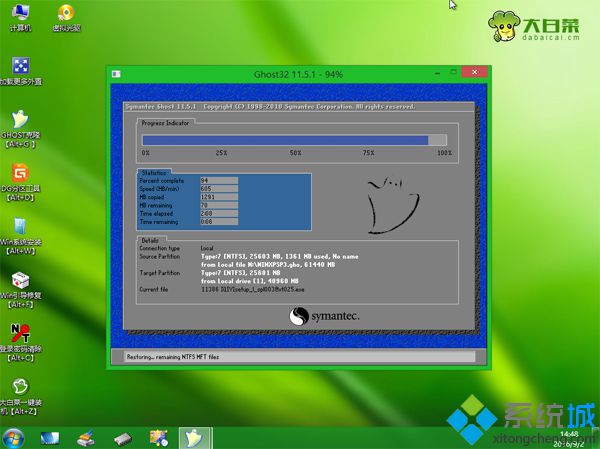
8、以上操作完成后,电脑会自动重启,此时拔出U盘,接着会自动开始安装win xp系统操作;
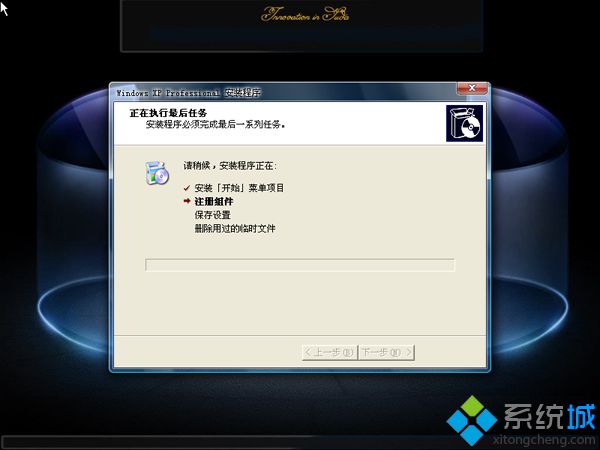
9、等待一段时间之后,系统便可成功安装,最后启动进入win xp系统桌面即可。

以上介绍的就是win xp u盘pe启动盘安装系统图文步骤,有需要的话就可以参考并进行操作。
- monterey12.1正式版无法检测更新详情0次
- zui13更新计划详细介绍0次
- 优麒麟u盘安装详细教程0次
- 优麒麟和银河麒麟区别详细介绍0次
- monterey屏幕镜像使用教程0次
- monterey关闭sip教程0次
- 优麒麟操作系统详细评测0次
- monterey支持多设备互动吗详情0次
- 优麒麟中文设置教程0次
- monterey和bigsur区别详细介绍0次
周
月












